Windows?Server?2019?網(wǎng)絡(luò)負(fù)載均衡NLB服務(wù)的安裝配置及驗證
(1)在NLB1中打開【服務(wù)器管理器】,選擇【添加角色和功能】。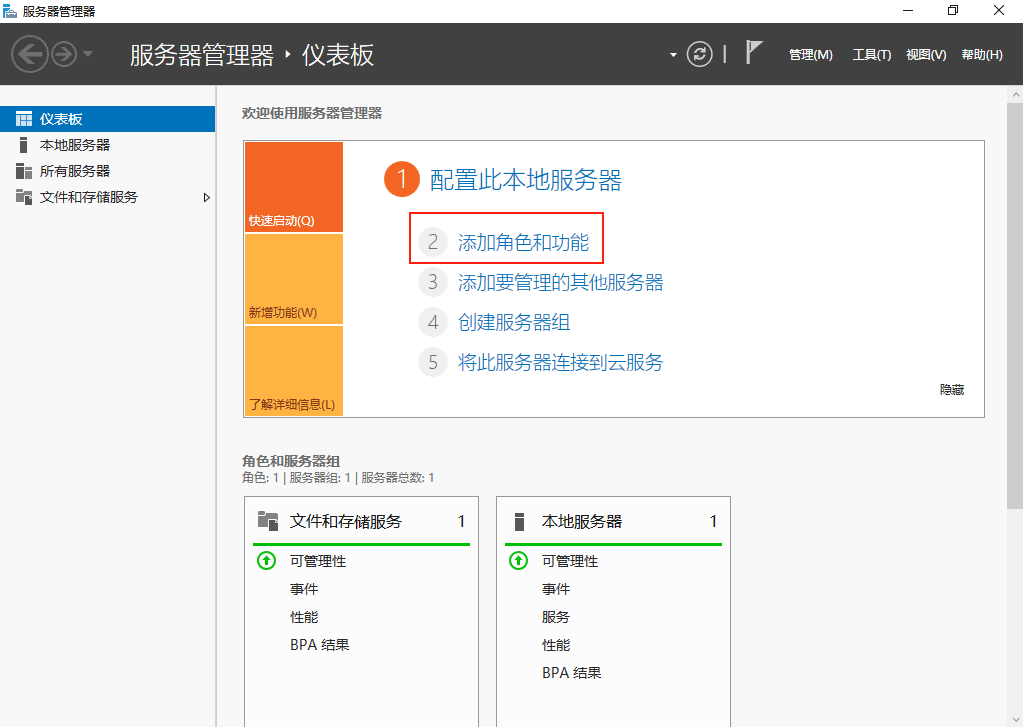
(2)進(jìn)入【開始之前】界面,安裝條件確認(rèn)無誤后,點擊【下一步】。

(3)進(jìn)入【安裝類型】界面,系統(tǒng)默認(rèn)選擇【基于角色或功能的安裝】,點擊【下一步】。
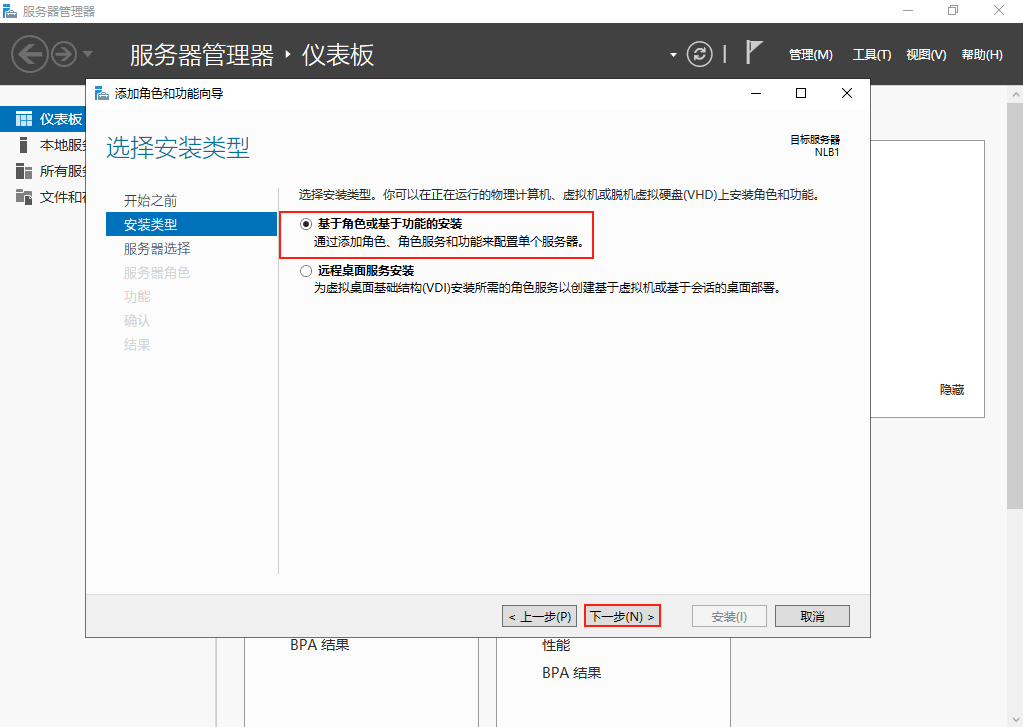
(4)進(jìn)入【服務(wù)器選擇】界面,系統(tǒng)默認(rèn)選擇【從服務(wù)器池中選擇服務(wù)器】,核對服務(wù)器名稱和IP地址無誤后,點擊【下一步】。
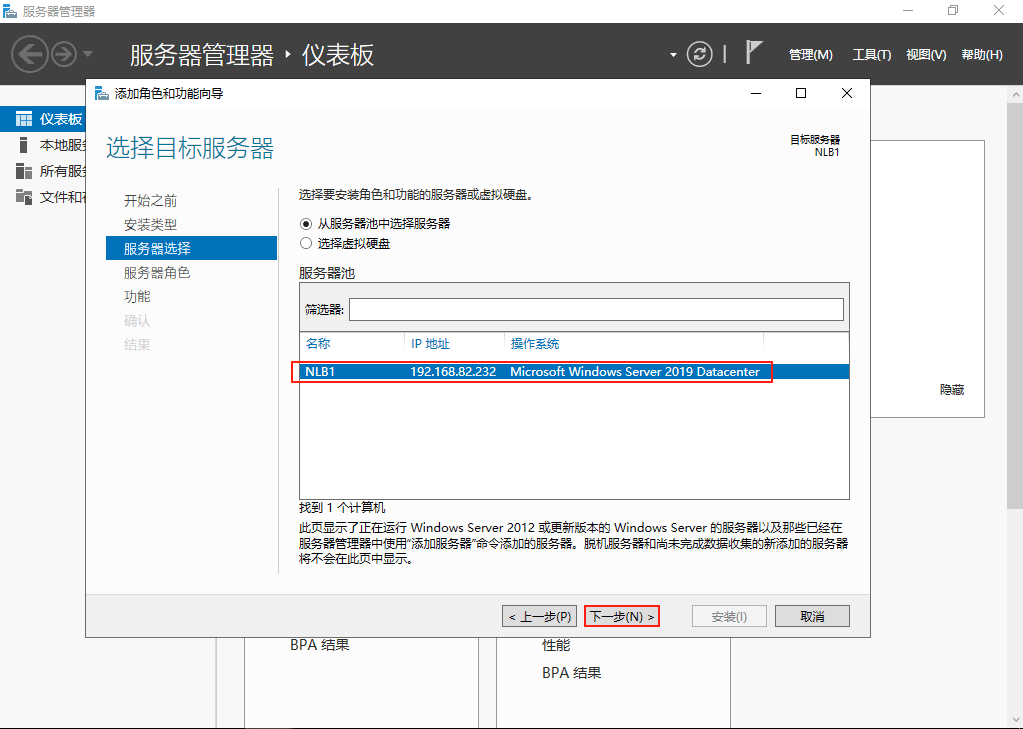
(5)進(jìn)入【服務(wù)器角色】界面,直接點擊【下一步】。
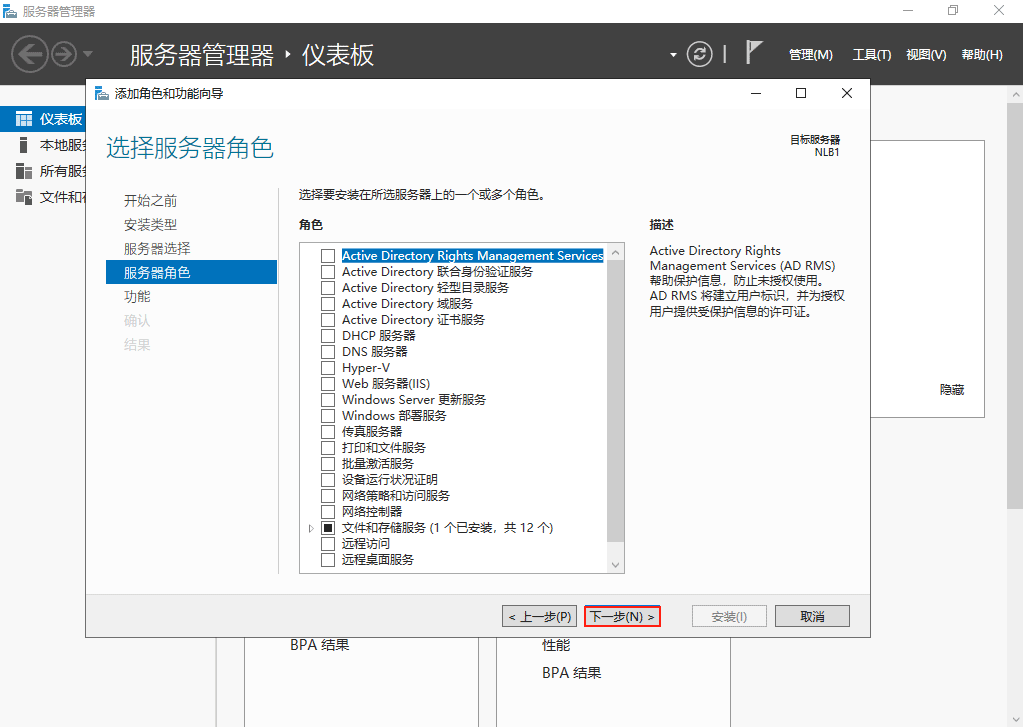
(6)進(jìn)入【功能】界面,勾選【網(wǎng)絡(luò)負(fù)載平衡】。
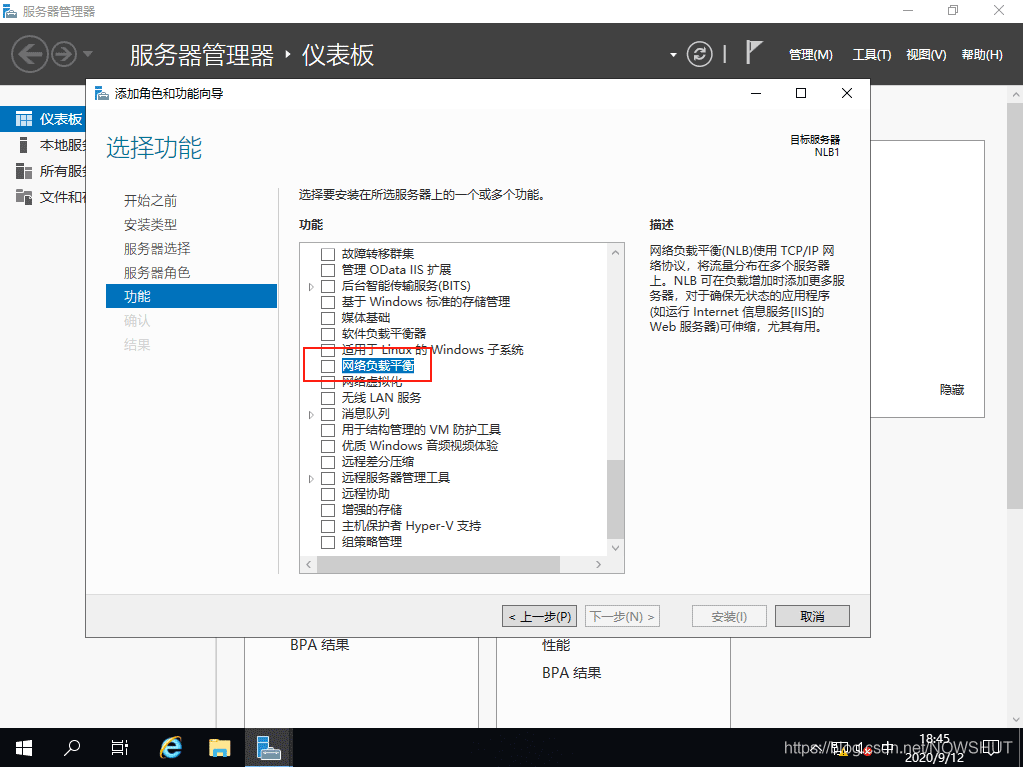
在彈出的對話框中,點擊【添加功能】。
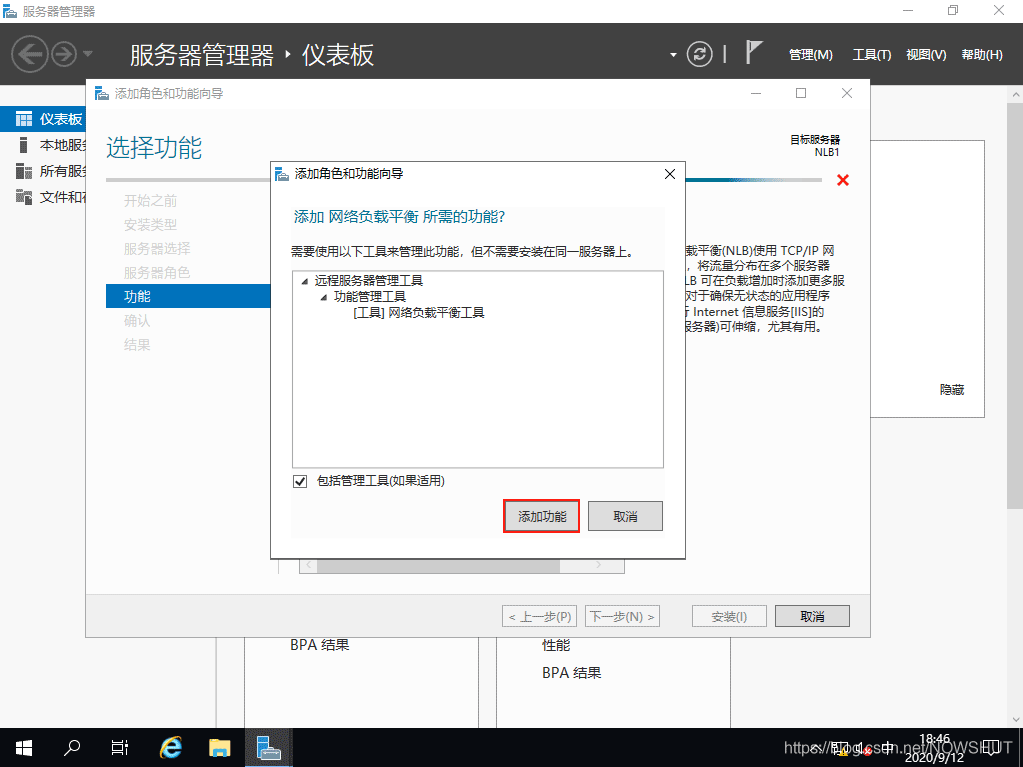
返回【服務(wù)器角色】界面,【網(wǎng)絡(luò)負(fù)載平衡)】已被勾選,點擊【下一步】。
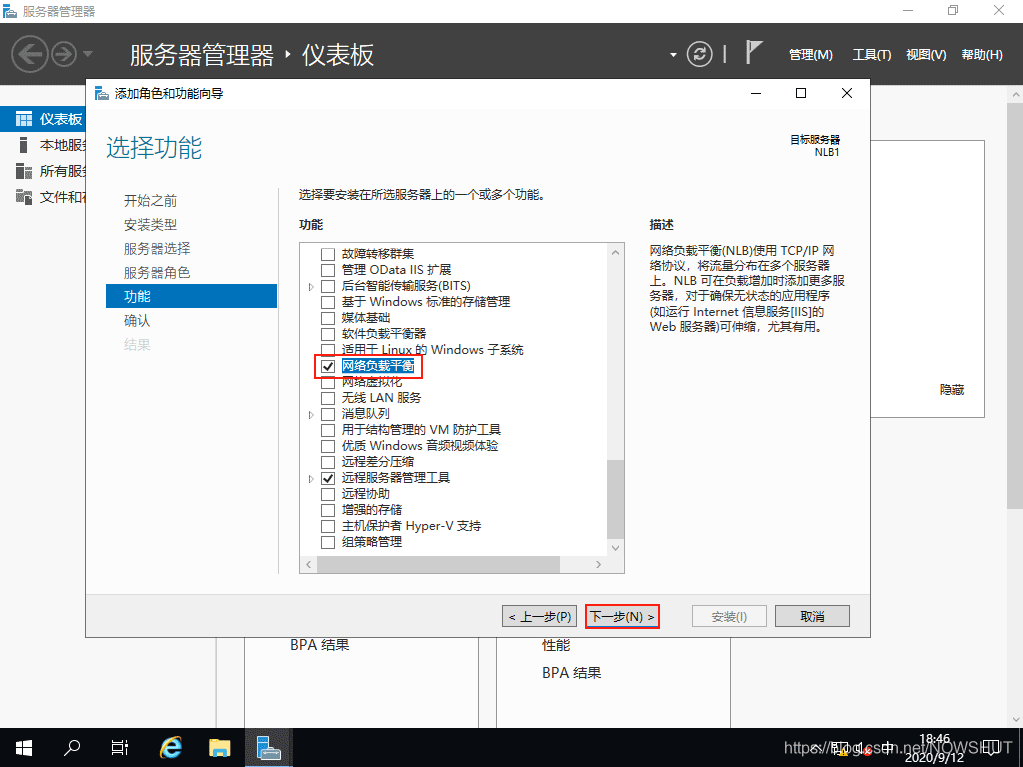
(7)進(jìn)入【確認(rèn)】界面,確認(rèn)無誤后,點擊【安裝】。
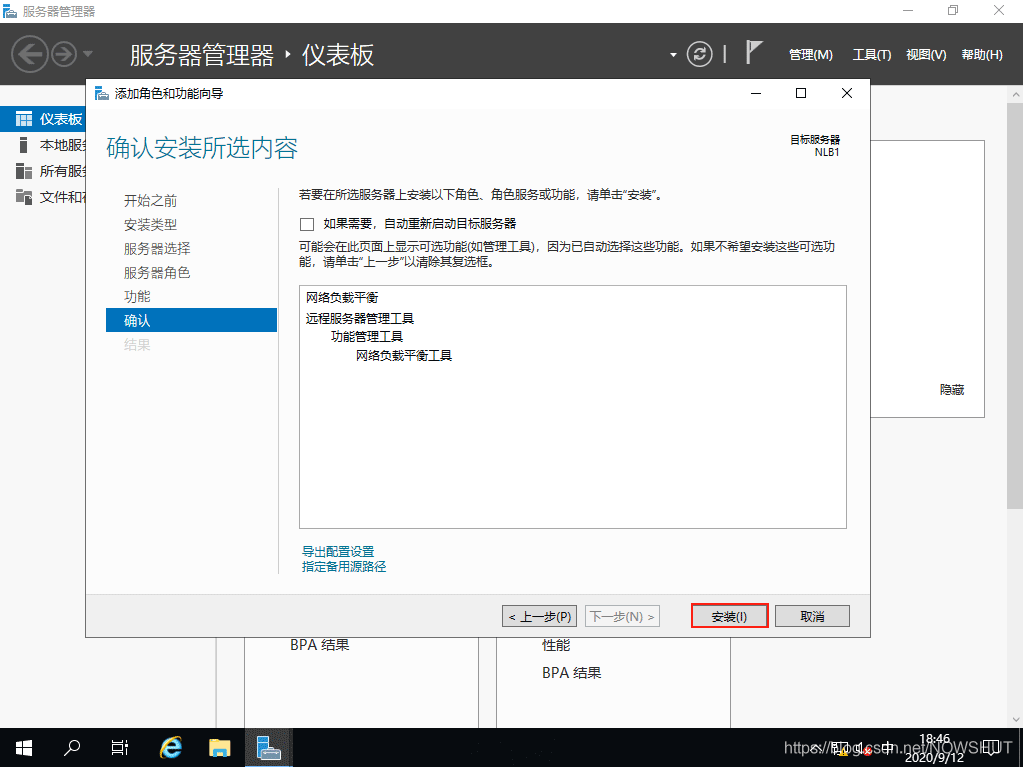
(8)進(jìn)入【結(jié)果】界面,等待一段時間后,系統(tǒng)提示NLB安裝完成后,即可以關(guān)閉安裝界面。
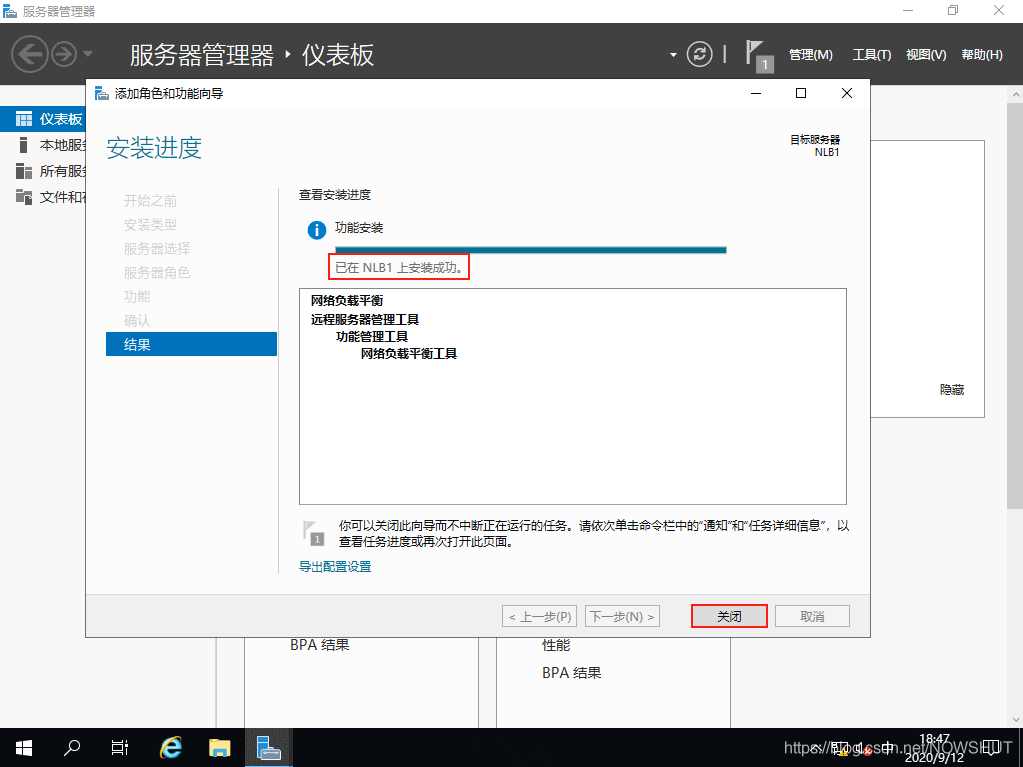
在NLB2和NLB3上執(zhí)行相同的安裝操作。
4.2 創(chuàng)建NLB集群(1)在 NLB1 上打開【服務(wù)器管理器】——>【工具】——>【網(wǎng)絡(luò)負(fù)載平衡管理器】。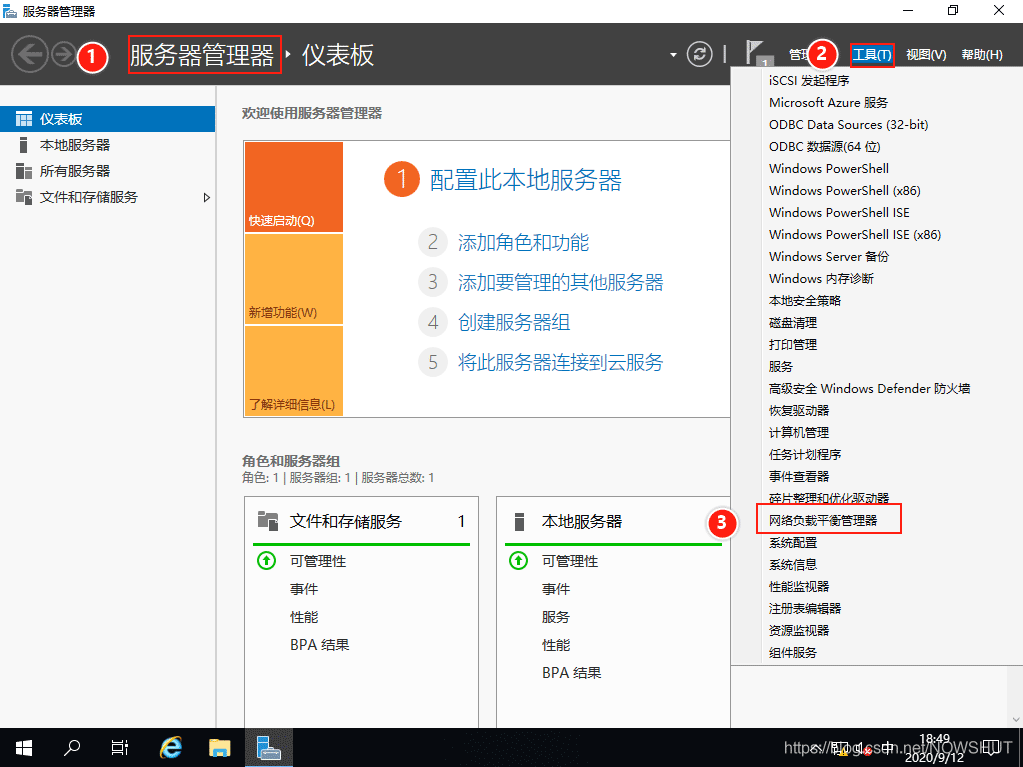
(2)在左側(cè)找到【網(wǎng)絡(luò)負(fù)載平衡群集】,點擊鼠標(biāo)右鍵,選擇【新建群集】。

(3)在主機欄中輸入 NLB1 的 IP 地址,然后點擊【連接】,連接成功后,下方窗口會顯示 NLB1 的 IP 地址及網(wǎng)卡名稱,點擊【下一步】。
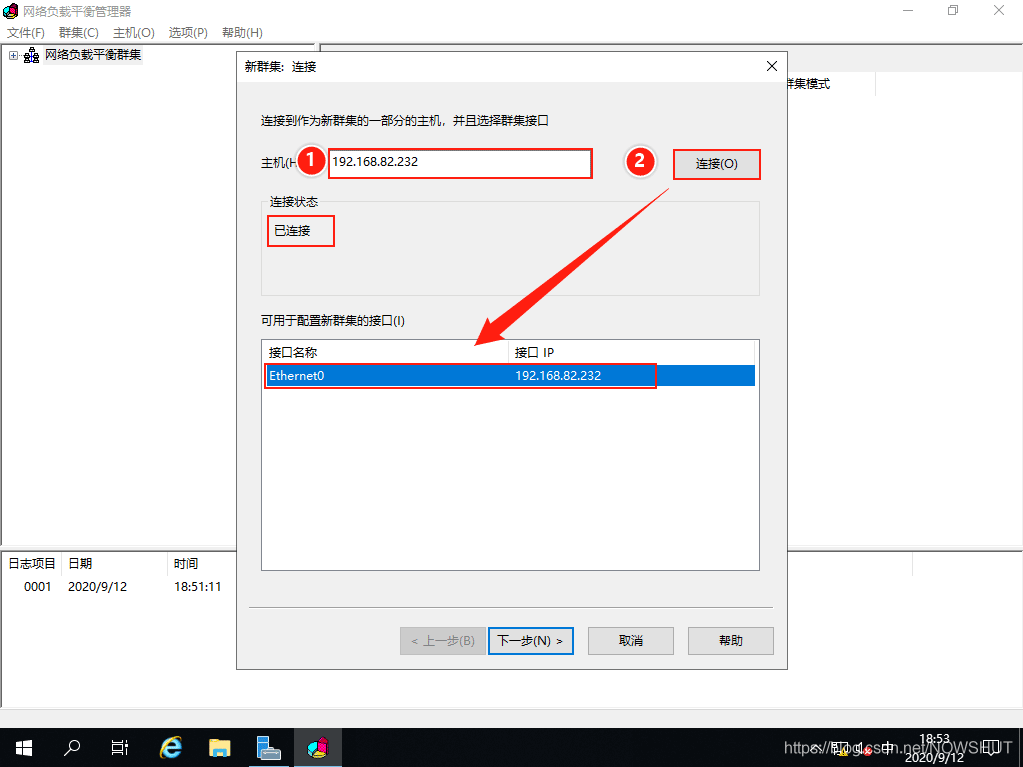
(4)在【優(yōu)先級】中選擇最高級【1】,即NLB1在該群集中優(yōu)先對外提供服務(wù),點擊【下一步】。

(5)設(shè)置負(fù)載平衡群集的共享群集IP地址,點擊【添加】,設(shè)置群集IP地址為10.0.0.1,點擊【確定】,返回后點擊【下一步】。
這里的10.0.0.1是負(fù)載平衡群集的虛擬IP地址,即三臺NLB服務(wù)器均提供相同的服務(wù),但是從邏輯上聚合為一臺服務(wù)器,10.0.0.1是這臺服務(wù)器的IP地址。

(6)設(shè)置群集相關(guān)參數(shù),群集的操作模式有單播、多播和IGMP多播。
單播模式下,各個節(jié)點的網(wǎng)絡(luò)適配器將重新制定一個新的虛擬MAC地址;
多播模式下,各個節(jié)點的網(wǎng)絡(luò)適配器保留原有的MAC地址。
選擇【多播】,點擊【下一步】。
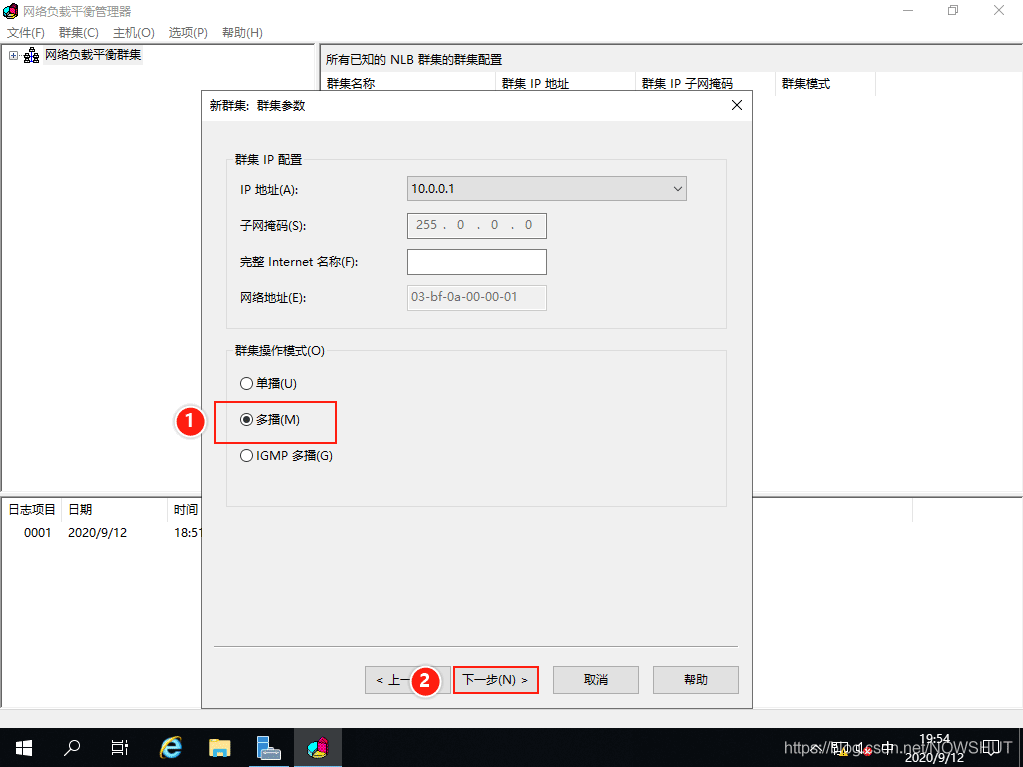
(7)點擊【完成】。
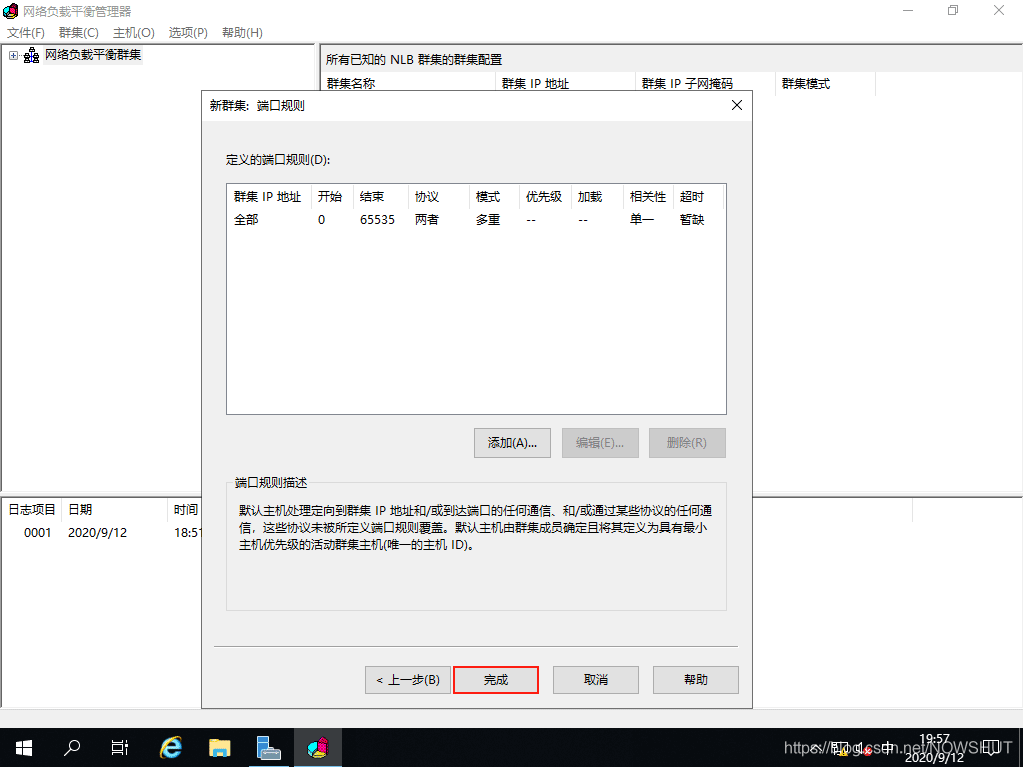
(8)返回【網(wǎng)絡(luò)負(fù)載平衡管理器】主頁后,看到IP地址為10.0.0.1的群集已經(jīng)被創(chuàng)建成功,已有成員NLB1。

(1)對10.0.0.1群集點擊鼠標(biāo)右鍵,選擇【添加主機到群集】。
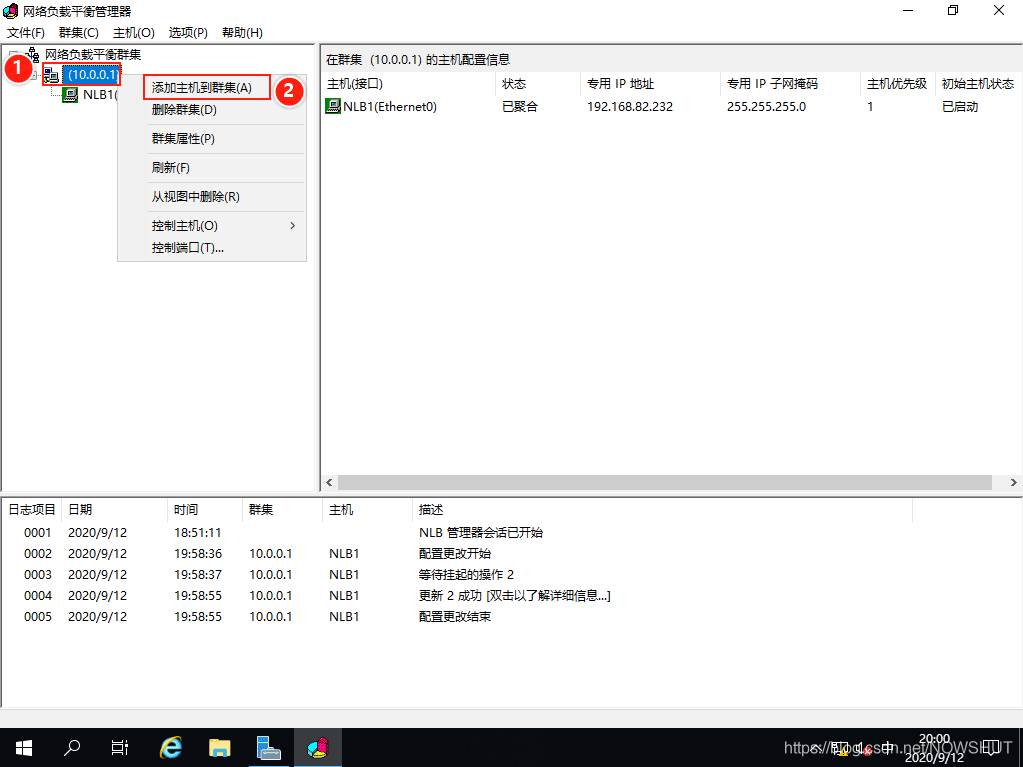
(2)輸入NLB2的IP地址:192.168.82.233,點擊【連接】,需要等到一段時間,彈出連接憑據(jù)提示框,輸入NLB2的管理員用戶賬戶和密碼,點擊【確定】。
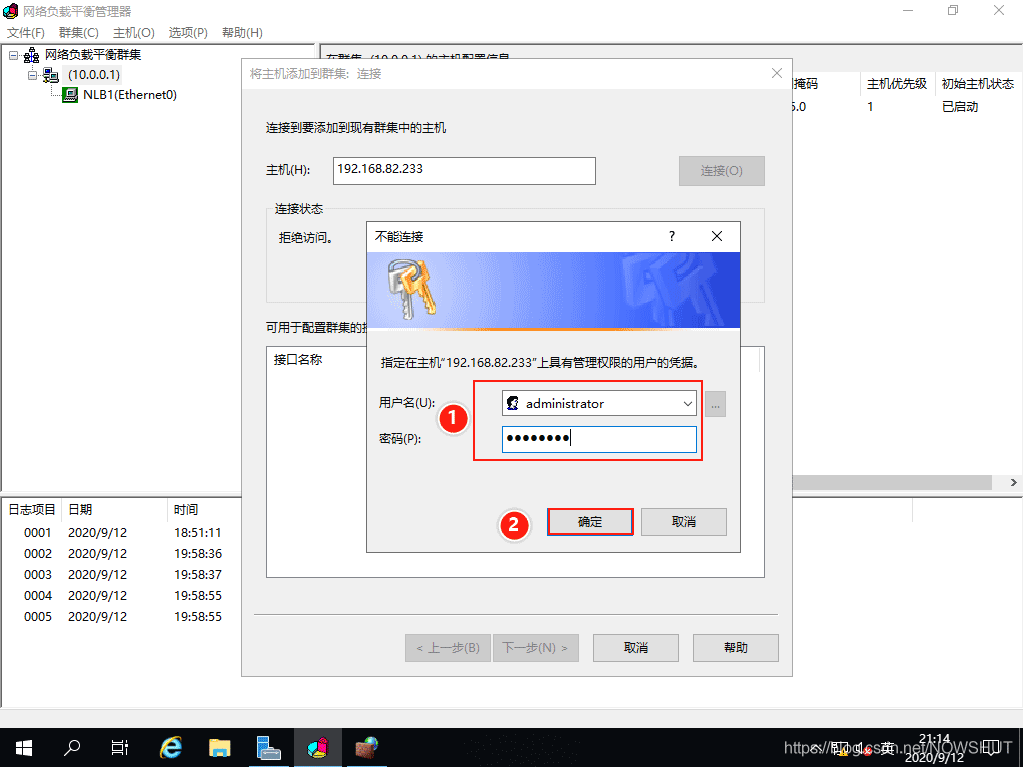
等待一段時間后,下方接口中顯示NLB2的IP地址,選擇192.168.82.233的接口,點擊【下一步】。
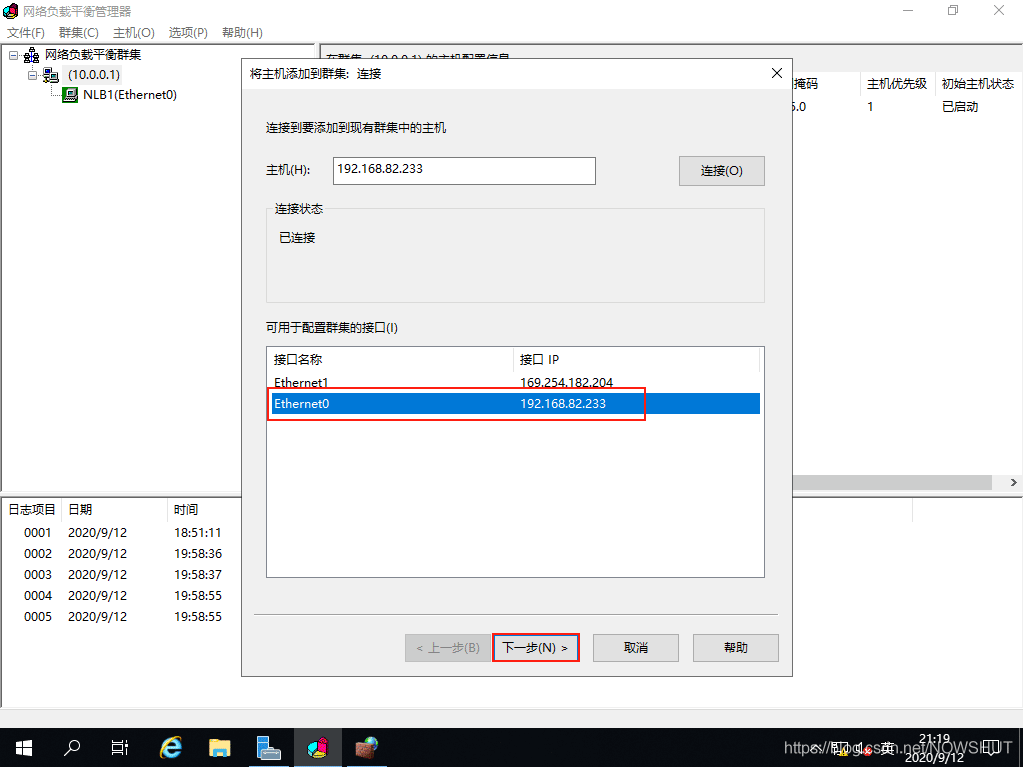
(3)設(shè)置NLB2的優(yōu)先級,NLB1設(shè)置為優(yōu)先級最高的“1”,那么NLB2的優(yōu)先級設(shè)置為“2”。NLB1出現(xiàn)故障時,NLB2繼續(xù)對外提供服務(wù)。最后點擊【下一步】。
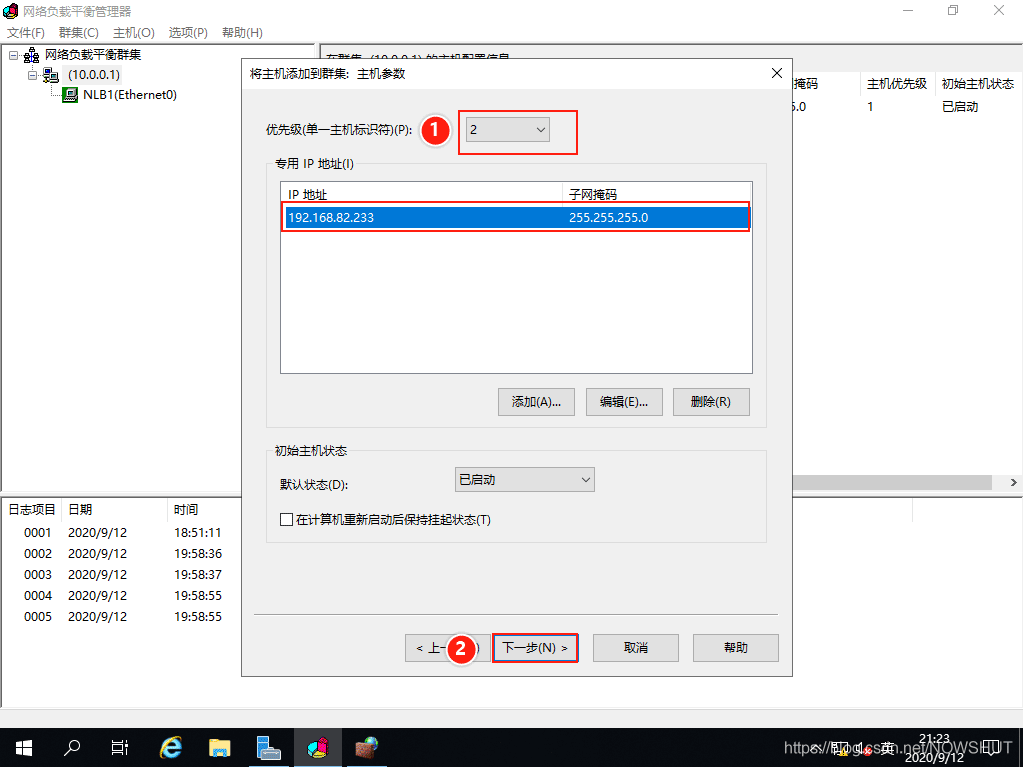
(3)點擊完成即可。

(4)返回網(wǎng)絡(luò)負(fù)載平衡管理器主頁后,等到一段時間,NLB2的狀態(tài)從掛起變?yōu)橐丫酆险f明NLB2成功加入到10.0.0.1群集中。

(5)對NLB3進(jìn)行同樣的操作(1)-(4)步驟。
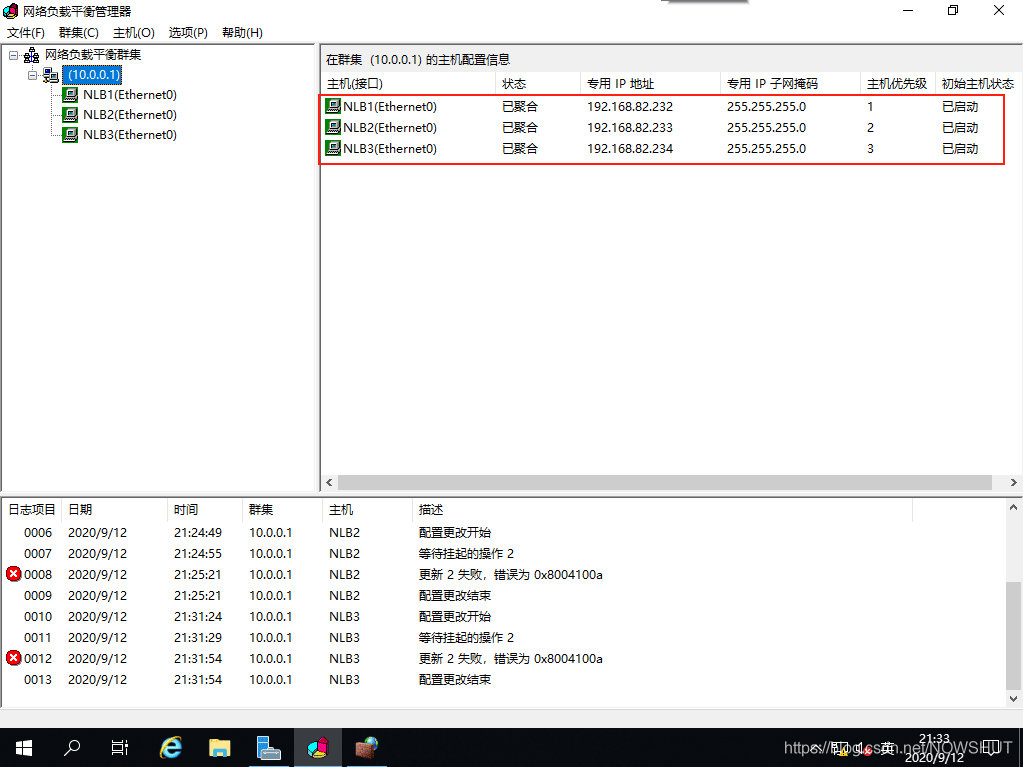

NLB1-3中NLB工作正常,且均安裝了IIS,并正常提供Web服務(wù)功能。
為了驗證負(fù)載均衡效果,在NLB1中的Web頁面內(nèi)容為:NLB1。在NLB2中的Web頁面內(nèi)容為:NLB1。在NLB3中的Web頁面內(nèi)容為:NLB1。
當(dāng)三臺NLB服務(wù)器正常工作時,測試PC2通過10.0.0.1訪問群集的Web站點,這時顯示內(nèi)容應(yīng)該的為NLB1,
當(dāng)把NLB1服務(wù)器關(guān)閉時,再次訪問群集的Web站點,這時顯示內(nèi)容還是NLB1
5.2 安裝IIS服務(wù)(1)在NLB1服務(wù)器中安裝IIS服務(wù),具體過程見【W(wǎng)eb服務(wù)的安裝和配置】一文。
(2)安裝好后,在NLB1中打開IIS管理器,展開左側(cè)菜單欄,右鍵點擊默認(rèn)Web站點【Default Web Site】,選擇【瀏覽】。
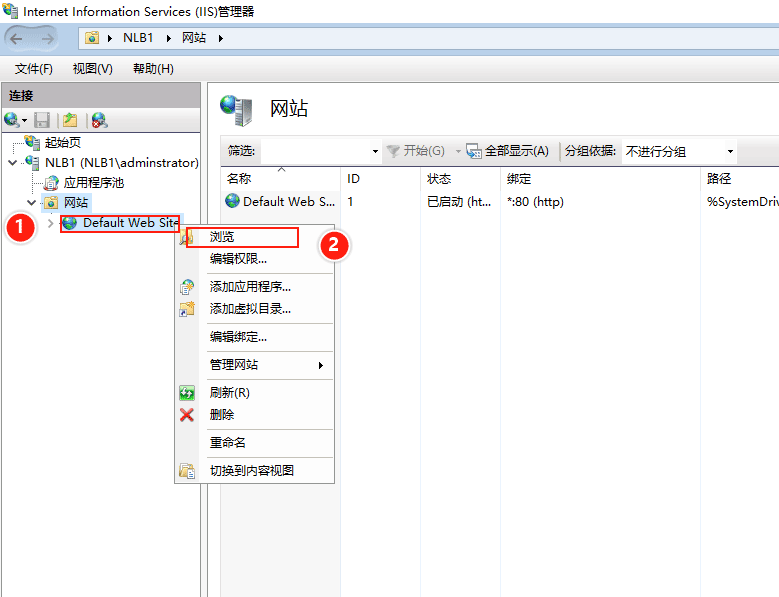
(3)在桌面上創(chuàng)建名為【index】的文本文件,其內(nèi)容為:NLB1,保存后,更改文件擴展名為.html。將index.html復(fù)制到剛才打開的【wwwroot】文件夾中。
在【wwwroot】文件夾中無法直接創(chuàng)建文本文件。
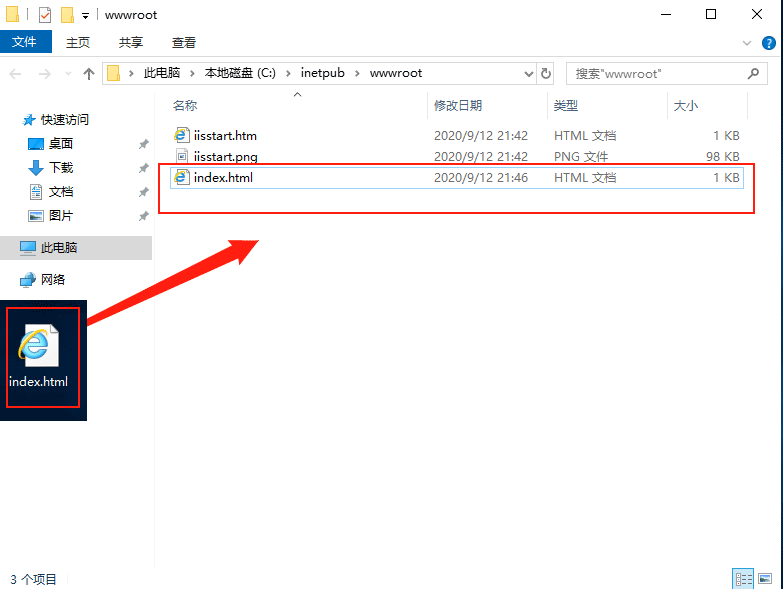
(4)返回IIS管理器,雙擊進(jìn)入【默認(rèn)文檔】,將【index.html】移動到最頂部,即優(yōu)先識別【index.html】為Web站點的首頁。
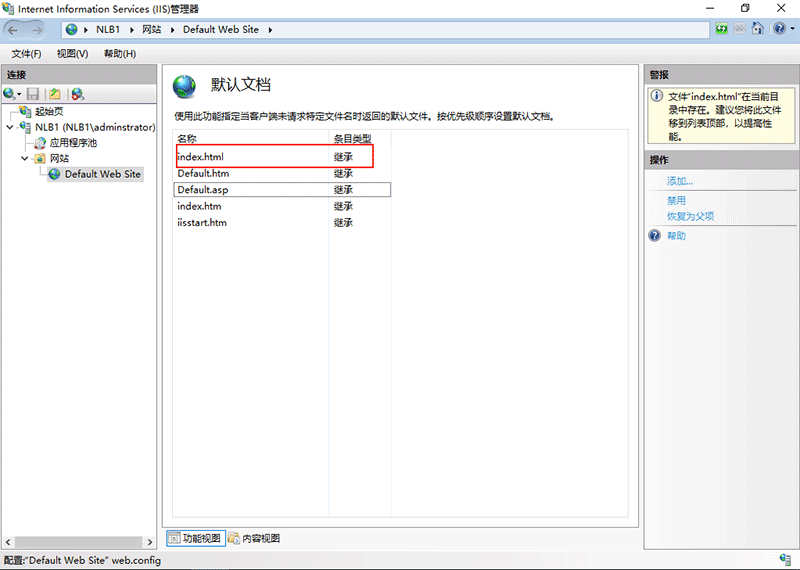
(5)在NLB1的瀏覽器中測試Web站點,打開瀏覽器輸入:http://192.168.82.232,顯示內(nèi)容為:NLB1,說明Web站點修改成功。

(6)對NLB2和NLB3執(zhí)行相同的操作步驟(1)-(5),Web顯示內(nèi)容也為NLB1。
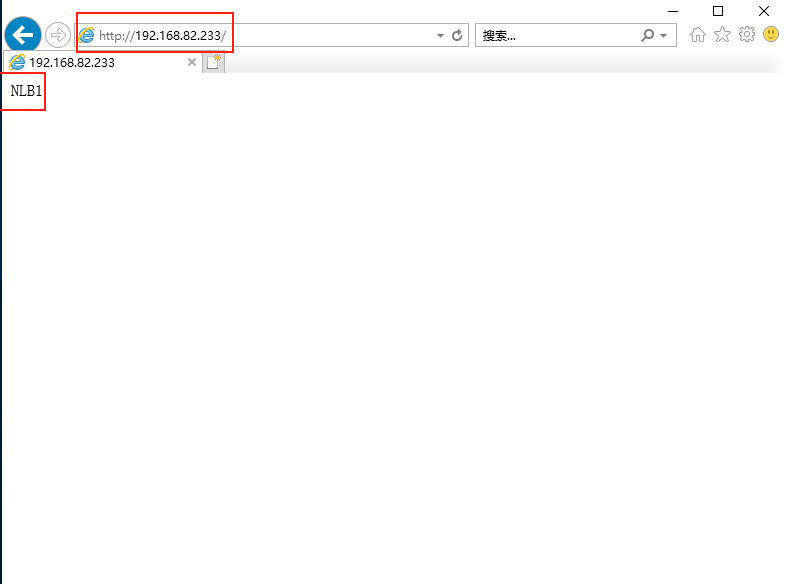

當(dāng)三臺NLB服務(wù)器的Web站點工作正常時,使用PC2通過NLB服務(wù)器群集對外提供服務(wù)的IP訪問站點。
(1)將PC2的IP地址改為10.0.0.2,然后打開瀏覽器,在地址欄輸入: http://10.0.0.1,頁面顯示。

(2)將NLB1服務(wù)器關(guān)機后,打開瀏覽器,在地址欄輸入: http://10.0.0.1,頁面依然顯示NLB1。
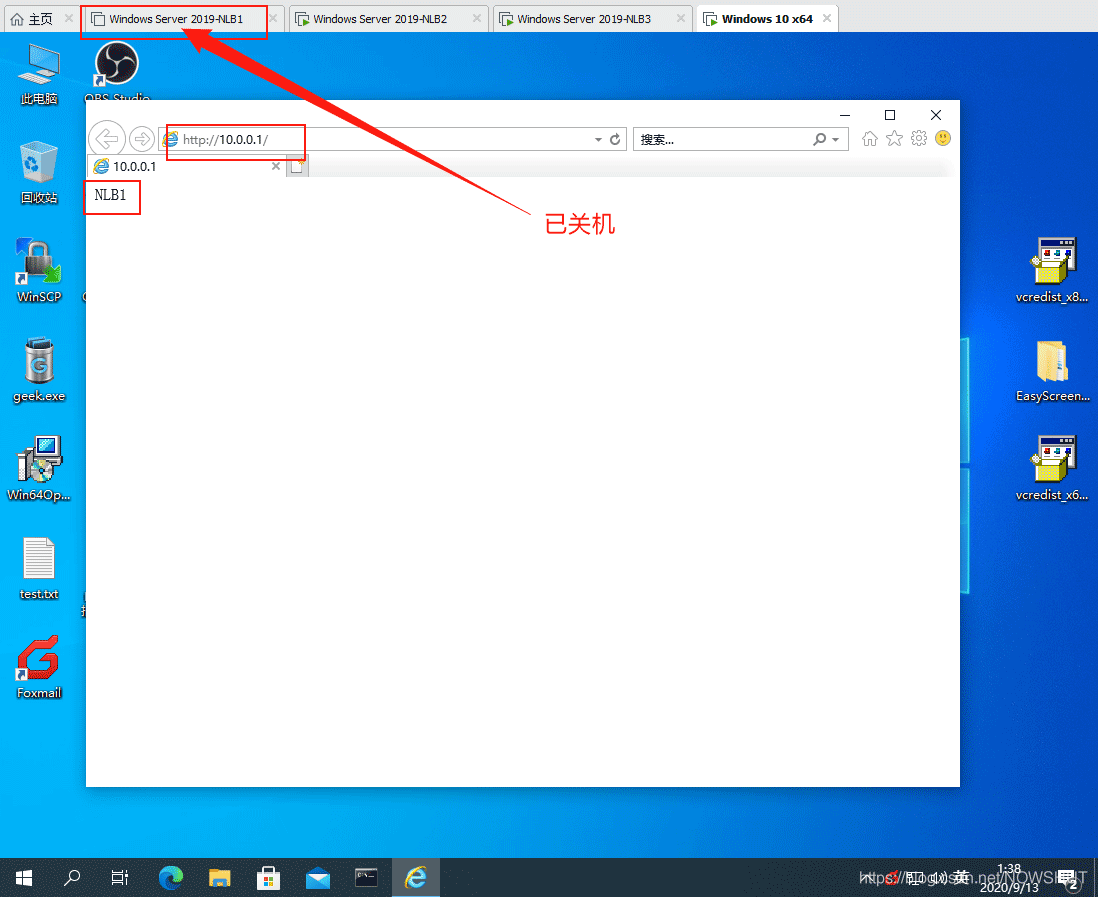
(3)將將NLB3服務(wù)器關(guān)機后,打開瀏覽器,在地址欄輸入:http://10.0.0.1,頁面依然顯示NLB1。
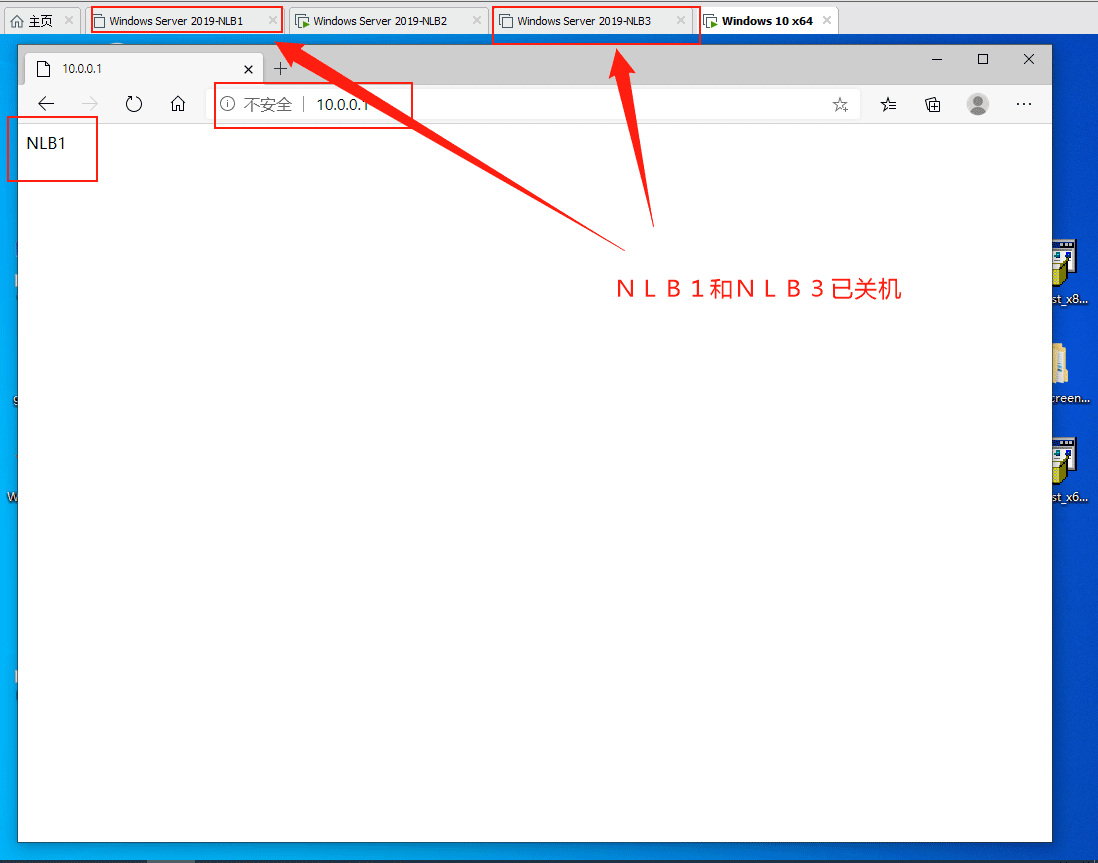
什么是負(fù)載均衡?
Microsoft Docs:
Network Load Balancing
到此這篇關(guān)于Windows Server 2019 網(wǎng)絡(luò)負(fù)載均衡NLB服務(wù)的安裝配置及驗證的文章就介紹到這了,更多相關(guān)網(wǎng)絡(luò)負(fù)載均衡NLB內(nèi)容請搜索好吧啦網(wǎng)以前的文章或繼續(xù)瀏覽下面的相關(guān)文章希望大家以后多多支持好吧啦網(wǎng)!
相關(guān)文章:
1. 使用xshell連接遠(yuǎn)程服務(wù)器并使用ftp上傳文件的方法2. win11下FTP服務(wù)器搭建圖文教程3. Windows server 2016服務(wù)器基本設(shè)置4. IIS調(diào)用X-Forwarded-For Header (XFF)記錄訪客真實IP的兩種方法5. CentOS7搭設(shè)FTP服務(wù)器的方法步驟6. windows服務(wù)器修改遠(yuǎn)程登錄的端口以及防火墻配置7. Windows10搭建FTP服務(wù)器詳細(xì)教程8. win7下創(chuàng)建個人FTP站點的教程9. Apache POI操作批量導(dǎo)入MySQL數(shù)據(jù)庫10. FTP與SFTP的區(qū)別 知多少

 網(wǎng)公網(wǎng)安備
網(wǎng)公網(wǎng)安備